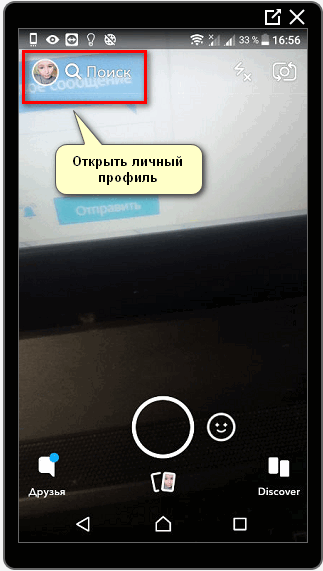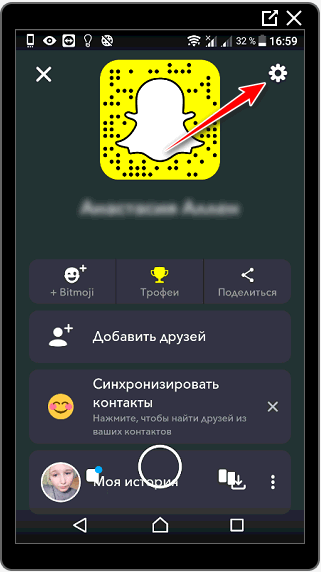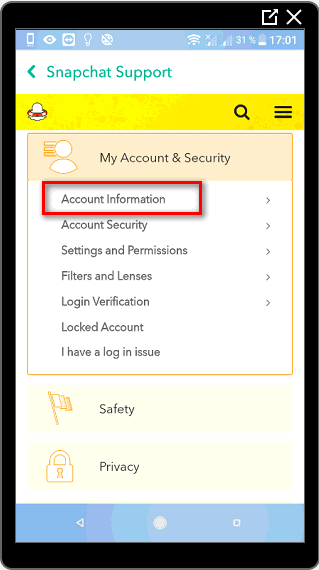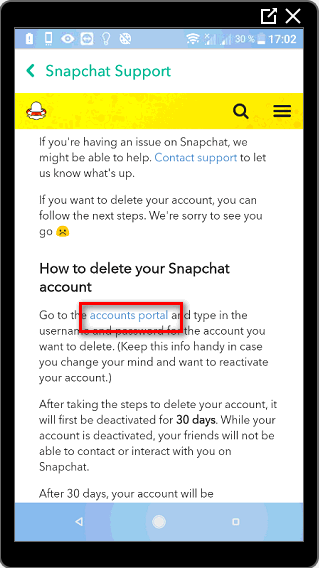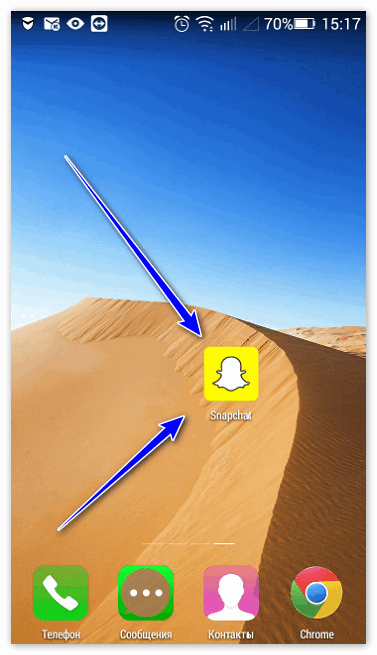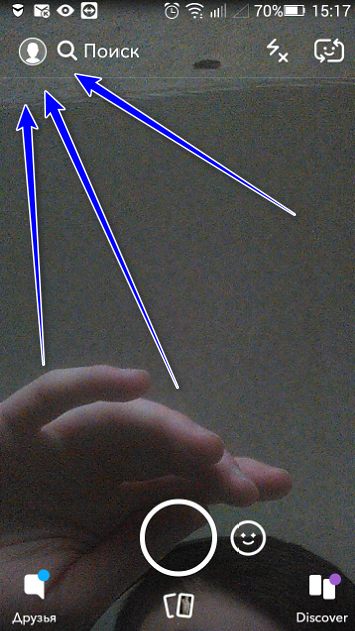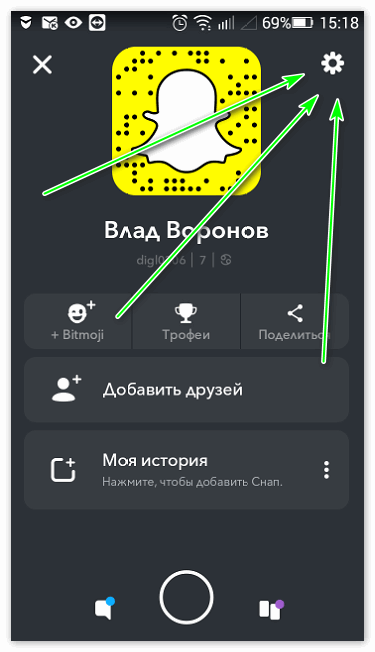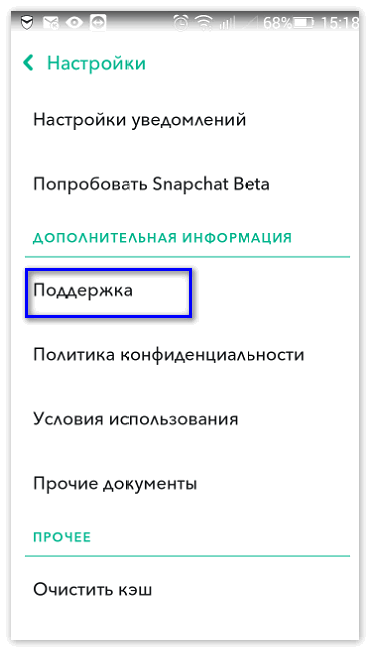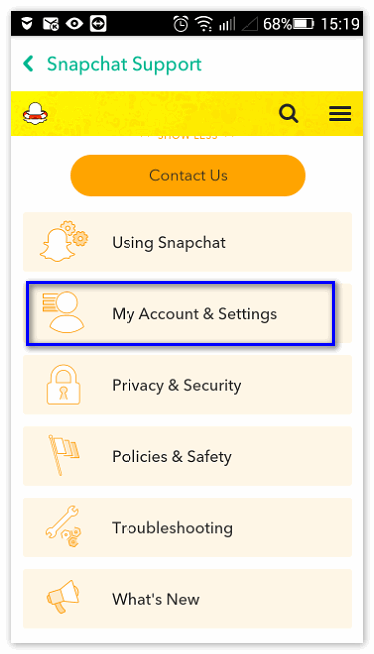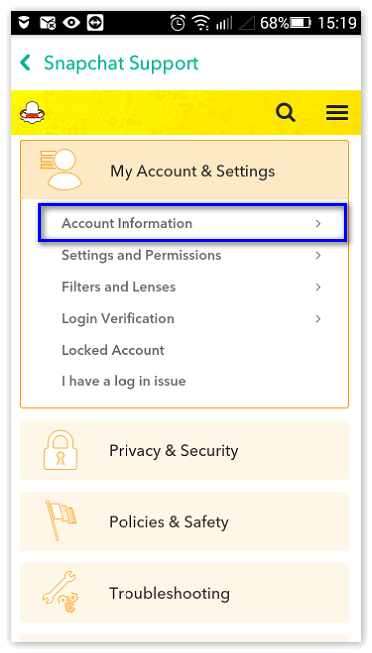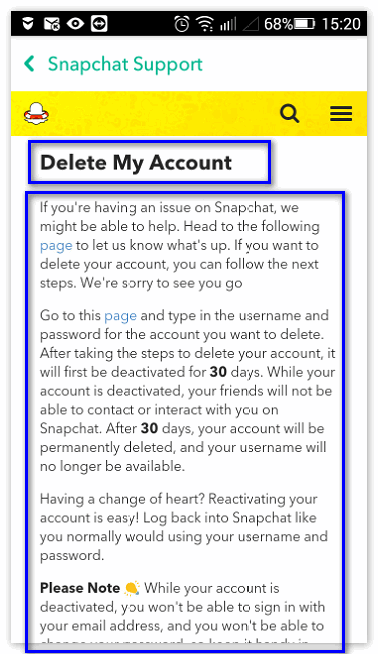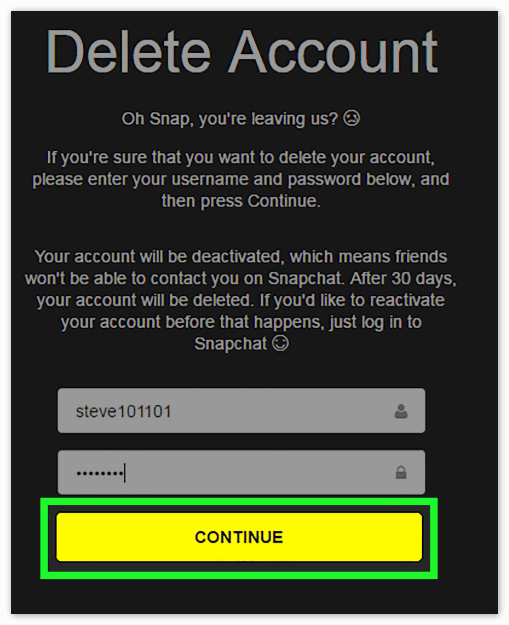Удаление Снапчата
Так как приложение доступно только на мобильные устройства, очистить информацию о себе можно через смартфон. Пользователь теряет все данные, включая фотографии, списки друзей и переписки. По истечению одного месяца, восстановить утерянные сведения невозможно.
Владелец устройства может отдельно очистить истории и описание профиля, или воспользоваться полной деактивацией.
Чтобы удалить аккаунт Снапчат с телефона:
- Открыть приложение и авторизоваться.
- В верхней части экрана появится значок с аватаром – нажать по нему.

- В открывшемся меню перейти в «Настройки» (шестеренка в правом верхнем углу).

- Раздел «Дополнительная информация» — Поддержка.

Пользователь будет переброшен на страницу официальной поддержки сервиса.
Инструкция, как удалить профиль в Снапчате через тех.поддержку:
- Раздел «Account&Security» — Information.

- Выбрать в списке «Delete Account».
- Появится полезная информация для пользователя. В разделе «How to delete» — перейти по первой ссылке.

- Ввести логин и пароль.
- Появится страница «Удалить профиль» — повторно ввести данные.

Посетить страницу с удалением профиля можно через ПК, скопировав мобильную ссылку. Там же доступна регистрация через компьютер, которая ничем не отличается от версии в приложении.
Недостаток в неудобстве ввода информации и получении подтверждения.
Как удалить аккаунт Snapchat c телефона
Как удалить аккаунт snapchat с телефона?
Процесс:
Запустите приложение на смартфоне – нажмите на иконку, изображающую призрака.
Перейдите в главное меню, проведя свайпом сверху-вниз (движение пальцем).
Откройте раздел настроек, тапнув по иконке в виде шестеренки в углу дисплея.

Прокрутите меню вниз, найдя надпись «Support» (поддержка) верху четвертого раздела параметров приложения.
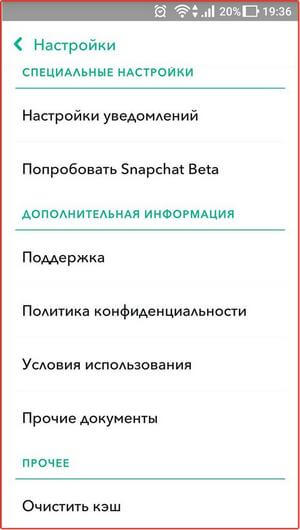
Нажмите на «My Account & Settings» (настройка профиля) – третья по счету опция в меню.
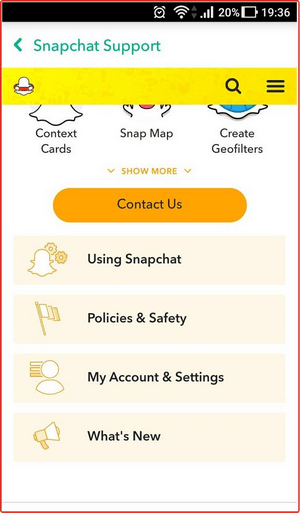
Дальше кликните по «Account Information» (сведения о вашем профиле в Снепчат) – тут указаны все действия, которые допускаются в отношении учетной записи.
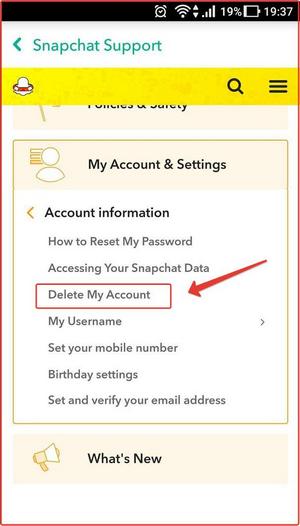
Выберите действие «Delete My Account» (удаляет используемую учетную запись) – на экране отобразится новое окно с дальнейшими инструкциями по удалению профиля.
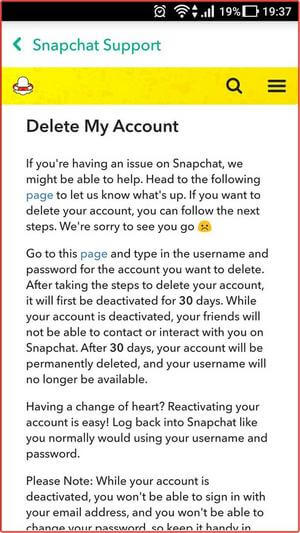
Приложение выбьет ссылку на удаление учетной записи (синяя надпись «page»).
Укажите действующий пароль от аккаунта в Снэпчат для подтверждения удаления.
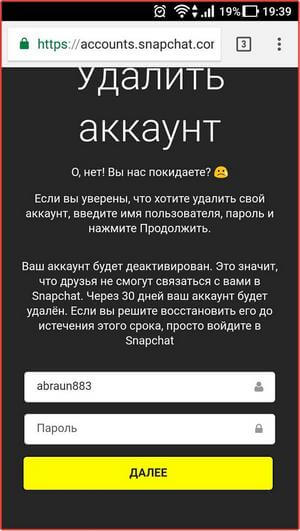
Нажмите по «Continue» (продолжить) и на дисплее выведет текст с подтверждением того, что страницы была удалена.
На самом деле она будет отключена на месяц (30 дней) и только затем полностью «исчезнет». Аккаунт можно восстановить, войдя в него при помощи логина и пароля в течение 30-ти дней после удаления.
Как удалить профиль в snapchat навсегда?
– Это получится сделать только после ожидания (30 дней), с момента первичного удаления. Далее запись сама уничтожится со всем содержимым.
Никаких дополнительных действий в профиле делаться не придется.

Деактивация аккаунта Снепчат через приложение на мобильном телефоне
Для полного стирания личных данных учетной записи мессенджера надо пройти несколько этапов простых действий, представленных для ознакомления ниже.
Этап 1. Запуск приложения Снепчат и подготовка к деактивации аккаунта
Для того, чтобы начать процесс удаления учетной записи программы-мессенджера, надо произвести следующие манипуляции:
- Включить мобильный девайс под управлением Android или iOS.
- Найти на рабочем столе смартфона ярлык Snapchat.

- Запустить приложение мессенджера.
- Стартует фронтальная камера и откроется стартовое окно приложения.
- Необходимо нажать небольшую пиктограмму с изображением приведения в левом верхнем углу дисплея.

- В появившейся форме нажать иконку с нарисованной шестеренкой для входа в меню настроек.

- Далее в списке найти и активировать пункт «Поддержка».

- Отразится новое окно, в нем выбирается «My Accounts & Settings» для входа в настройки учетной записи.

Этап 2. Удаление учетной записи Snapchat
При удалении данных учетной записи в окне опций аккаунта порядок действий следующий:
- Активируется пункт «Account Information».

- Далее выбирается строка «Delete My Account».
- Появится информация, содержащая информацию об условиях удаления аккаунта и ссылкой на требуемую страницу.

- Нажав на приведенную интернет-ссылку и ответив на пару вопросов о причинах расставания с сервисом, можно перейти непосредственно к деактивации своей «учетки».
- В открывшейся форме «Delete Account» вводятся логин и пароль, потом нажимается кнопка «Continue».

- Отобразится сообщение о деактивации учетной записи.
Важно! Надо понимать, что любая социальная сеть не хочет терять своих подписчиков, это актуально и для сервиса Снепчат. Поэтому компания Snap Inc. дает 30 дней пользователю, чтобы одуматься и вернуться в соц. сообщество мессенджера. Для того, чтобы снова сделать активной свою «учетку», надо просто зайти в приложение на мобильном устройстве, ввести свои логин и пароль, а после появления запроса об активации аккаунта подтвердить свое намерение вернуться.
Заключение
После ознакомления с предложенной выше информацией пользователь получит ответ на вопрос, как удалиться из Снапчат с помощью мобильного телефона. В этом нет ничего сложного, необходимые манипуляции может сделать юзер с любым уровнем подготовки.
Входят ли мои данные в часть взломанной базы данных?
Это легко проверить.
Спасибо разработчикам Will Smidlein и Robbie Trencheny, есть скрипт проверки, который может показать вам, входит ли ваше имя пользователя Snapchat и номер телефона во взломанную базу данных, которая на время публикации статьи уже стала не общедоступной, поскольку сайт SnapchatDB.info был заблокирован.
Просто зайдите на сайт Snapchat.org или GS Lookup, введите имя пользователя Snapchat (или номер телефона), и веб-сайт покажет вам, входят ли ваши данные в эту взломанную часть.
Даже если вы сейчас уверенны, вам стоит повторно проверить номер телефона, который был использован как для Snapchat, так и для других сервисов, например Facebook и Twitter.
Как сохранить данные из Snapchat
Перед тем как удалиться из Snapchat, вы наверняка захотите сохранить фото и видео, которыми так радостно делились все это время. А может, и какую-то другую информацию, связанную с вашей активностью в соцсети. К сожалению, универсального способа скачать все и сразу нет. Рассказываем о том, что Snapchat позволяет сделать.
1. Настроить бэкап снапов и историй
По умолчанию Snapchat не сохраняет ваши фото и видео. Если вы прислали снап своему другу, он пропадет, как только друг его увидит. Если вы опубликовали историю, ее удалят через 24 часа. Восстановить все это потом уже не получится.
Если вы пока только задумываетесь об уходе из соцсети, можете заранее позаботиться о том, чтобы у вас была копия всех ваших постов. Для этого надо настроить Воспоминания — функцию, которая позволяет сохранять снапы на устройстве («на Фотопленке») или в облаке («в Воспоминаниях»):
- Откройте свой профиль и нажмите на шестеренку в правом верхнем углу экрана.
- Найдите блок Функции (в Android) или Мой аккаунт и выберите пункт в Воспоминания.
- Найдите раздел Место сохранения.
- В графе Кнопка «Сохранить» укажите, куда вы хотите сохранять снапы. Чтобы копия видео и фотографий осталась на вашем устройстве, выберите Воспоминания и Фотопленка или Только Фотопленка, если вы не хотите, чтобы ваши данные сохранялись в облаке.
- В графе в Мои посты выберите Воспоминания. Эта настройка избавит вас от необходимости вручную сохранять каждый пост.
А вот в личной переписке придется каждый раз нажимать кнопку Сохранить при отправке снапов, которые вы не хотите терять.
2. Скачать фото и видео из «Воспоминаний»
Если вы хотите уйти из Snapchat прямо сейчас, но до сих пор сохраняли снапы только в «Воспоминания», вы можете скачать любимые снимки к себе на устройство. Приложение для iOS позволяет сделать это в один прием.
- Войдите в Воспоминания.
- Нажмите галочку в правом верхнем углу.
- Выделите все снапы, которые хотите скачать.
- Нажмите на значок со стрелкой внизу экрана.
- Выберите Сохранить.
Пользователям Android повезло меньше: снапы придется скачивать по одному.
- Войдите в Воспоминания.
- Нажмите на нужный снимок.
- Выберите Экспортировать снап.
- Нажмите в Фотопленку.
3. Обратиться в службу поддержки
Если вас интересуют не только фото, вы можете написать в техподдержку соцсети и запросить у нее все данные, доступные из приложения: например, историю треков, распознанных с помощью Shazam, Bitmoji-аватары, а также фото и видео, которые вы сохраняли в «Воспоминания» (если они есть). Возможно, сотрудники сервиса пойдут вам навстречу и вышлют все, о чем вы попросите.
4. Получить архив с данными, которые собирает соцсеть
Если вы хотите проверить, что вы делали в Snapchat, с кем переписывались, когда заходили в аккаунт, и так далее, можно запросить у соцсети информацию, которую она о вас собирает.
Вот что вам пришлют в ответ:
- Истории авторизаций, покупок, геолокации, поиска и многого другого.
- Архив переписки в чатах.
- Данные профиля, информацию о друзьях и подписках.
- Ваши Bitmoji-аватары.
Все это добро можно получить одним ZIP-файлом и оставить на память. Однако сначала необходимо привязать к аккаунту email-адрес. Если вы еще не делали этого:
- Нажмите на иконку с вашей аватаркой в левом верхнем углу приложения.
- Откройте Настройки — значок шестеренки в правом верхнем углу.
- Выберите пункт Почта.
- Укажите свой email.
- Откройте почту, найдите письмо от Snapchat и нажмите Подтвердить почту.
Почта привязана? Можно запросить архив. Если вы хотите сделать это через приложение:
- Откройте свой профиль и нажмите на шестеренку в правом верхнем углу экрана.
- Пролистайте вниз до секции Конфиденциальность (в Android) или Прочее (в iOS) и выберите пункт Мои данные.
- Введите логин и пароль.
- Ознакомьтесь со списком информации, которую можно получить в архиве, и нажмите кнопку Отправить запрос.
Если вы хотите запросить архив через браузер:
- Откройте https://accounts.snapchat.com и авторизуйтесь на сайте.
- Кликните Мои данные.
- Ознакомьтесь со списком информации, которую можно получить в архиве, и нажмите кнопку Отправить запрос.
В обоих случаях спустя некоторое время вы получите ZIP-файл с данными на подтвержденный электронный ящик.
Как удалить аккаунт в Snapchat

Ничто не длится вечно, и, конечно же, не в стране Snapchat, приложение, которое впервые популяризировало идею фотографий, видео и сообщений, которые исчезают через определенное количество секунд.
Snapchat прошел долгий путь с момента своего запуска в 2012 году. Если у вас было достаточно непостоянства приложения и вы хотите переключиться на что-то более длительное, удаление и деактивация вашей учетной записи Snapchat не составит труда.
Если вы хотите просто удалить приложение Snapchat с вашего устройства, просто удалите его, как и любое другое приложение.
Однако, если вы хотите удалить всю свою учетную запись навсегда, вам нужно открыть веб браузер. На данный момент Вы не можете удалить свою учетную запись изнутри приложений для Android или iOS.
Snapchat говорит, что ” после принятия мер по удалению вашей учетной записи, она сначала будет деактивирована в течение 30 дней. Пока ваша учетная запись деактивирована, ваши друзья не смогут связаться с вами или взаимодействовать с вами в Snapchat.”
“Через 30 дней ваша учетная запись будет окончательно удалена. Это означает, что ваша учетная запись, Настройки учетной записи, друзья, привязки, чаты, история, данные об устройстве и данные о местоположении в нашей основной базе данных пользователей будут удалены.”
1. Посетите страницу удалить учетную запись

Портал Snapchat accounts-это то место, куда вам нужно зайти, чтобы начать процесс удаления своей учетной записи Snapchat. Вы можете использовать приложение браузера на вашем телефоне, чтобы получить доступ к нему, если у вас нет доступа к компьютеру.
Прежде всего, вам нужно войти в систему, используя свои учетные данные Snapchat – если вы их забыли (возможно, поэтому вы удаляете свой аккаунт), а затем нажмите ” забыли свой пароль?’ссылка, чтобы получить ссылку сброса, отправленную в ваш почтовый ящик.
Этот онлайн-логин предназначен только для управления вашим аккаунтом, кстати, и вы не можете смотреть на свои трофеи или снимки в интернете.
2. Восстановите свое имя пользователя и пароль

Если вы забыли свое имя пользователя или адрес электронной почты, который вы зарегистрировали в Snapchat, вы можете найти их внутри приложения. Если вы нажмете значок призрака в верхней части экрана захвата, ваше имя пользователя появится (чуть ниже вашего реального имени), и вы можете нажать значок шестеренки (вверху справа), чтобы увидеть свой адрес электронной почты и другие данные учетной записи.
Предполагая, что у вас есть все ваши учетные данные, так или иначе, введите их на странице входа в систему, Поставьте галочку в поле captcha, чтобы доказать, что вы настоящий человек из плоти и крови, и нажмите кнопку Войти.
3. Примите решение об удалении учетной записи Snapchat

Snapchat дает вам еще один шанс изменить свое мнение, так что найдите время и подумайте, действительно ли вы можете жить без приложения в своей жизни.
Обратите внимание также на детали о том, как этот процесс работает – как только вы выполните эти шаги, ваша учетная запись Snapchat деактивируется, что означает, что другие люди не смогут связаться с вами через приложение. Еще через 30 дней после этого ваша учетная запись Snapchat будет удалена навсегда, что означает, что ваши данные исчезнут.
Это не означает, что Snapchat больше не имеет ваших данных, однако. Сайт поддержки приложения дает понять, что он “может сохранять некоторые личные данные для определенных юридических, безопасности и бизнес-потребностей”, ссылаясь на данные о любых покупках, которые вы сделали через Snapchat и когда вы приняли условия и положения.
Предполагая, что вы счастливы продолжить, введите свое имя пользователя и пароль еще раз (ваш браузер, возможно, запомнил их для вас) и нажмите кнопку “Продолжить”.
4. Проверьте наличие подтверждения

Вы все сделали – ваш аккаунт деактивирован. Вы получите подтверждение, отправленное на ваш зарегистрированный адрес электронной почты от Team Snapchat, объясняющее, что происходит дальше, и напоминающее вам, что у вас есть 30 дней, если вы вдруг передумаете.
Поскольку все обрабатывается через Интернет, процесс одинаков, используете ли вы Snapchat на Android или iOS, но вы также захотите удалить приложение Snapchat с вашего телефона (вам не нужно сначала выходить из системы).
На iOS нажмите и удерживайте значок приложения Snapchat, а затем нажмите символ креста. В последних версиях Android нажмите и удерживайте значок приложения, а затем перетащите его на кнопку удаления.
4. Проверьте подтверждение
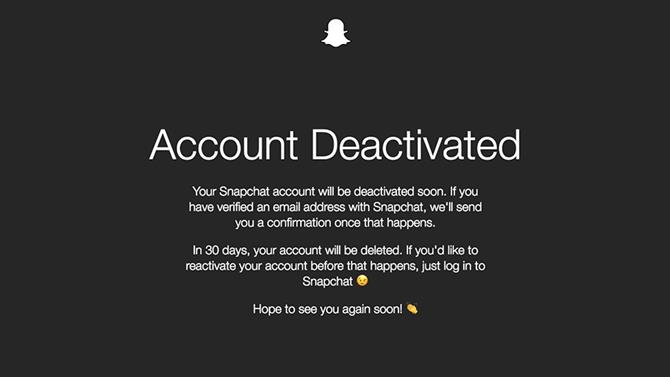
Изображение предоставлено: TechRadar / Snapchat
Вы все сделали — ваш аккаунт деактивирован. Вы получите сообщение с подтверждением, отправленное на ваш зарегистрированный адрес электронной почты от Team Snapchat, в котором объясняется, что происходит дальше, и напоминается, что у вас есть 30 дней, если вы передумали.
Поскольку все выполняется через Интернет, процесс одинаков, независимо от того, используете ли вы Snapchat на Android или iOS, но вы также захотите удалить приложение Snapchat с телефона (сначала вам не нужно выходить из системы). ,
В iOS нажмите и удерживайте значок приложения Snapchat, затем нажмите символ креста. В последних версиях Android нажмите и удерживайте значок приложения и перетащите его на кнопку «Удалить».
После удаления аккаунта пользователь не сможет его восстановить. Понадобится заново создавать аккаунт, чтобы воспользоваться функциями программы. Страница пользователя в Снапчат удаляется на официальном сайте программы. С помощью браузера перейдите на страницу snapchat.com. Затем выполните такие действия:
- Во вкладке „Language“ выберите русский язык интерфейса.
- Зайдите во вкладку „Support“.
- Выберите „My account & Security“
- Затем „Account information“.
- Выберите „Delete my account“.
- Тапните по выделенной ссылке accounts portal.
- Введите данные логина и пароля. Если пользователь забыл логин или пароль, понадобится пройти процедуру восстановления.
- Нажмите „Войти“.
- В строке „Я не робот“ поставьте галочку.
- Введите еще раз пароль.
- Потом кликните „Продолжить“.

После выполненных действий аккаунт пользователя будет удален через тридцать дней. В течение этого срока страница пользователя будет отключена.
Удаление приложения Snapchat / выход из системы
Теперь хорошо выйти из Snapchat или полностью удалить приложение со своего телефона / планшета. Вы также можете выйти из уровня настроек внутри приложения Snapchat. Все, что вам нужно сделать, — перенести палец в самый конец списка в «Настройки», где есть элемент «Выход». После подтверждения, мы сможем успешно выйти из Snapchat. Однако, когда дело доходит до удаления приложений, все зависит от мобильной системы, которую мы используем на нашем смартфоне или другом мобильном устройстве.
В случае Android мы перейдем к настройкам, где мы удаляем приложение Snapchat из Диспетчера приложений. В случае iPhone — нажмите значок Snapchat дольше, и когда он начнет вибрировать на экране, коснитесь X в верхнем левом углу значка приложения пальцем.
Вот и все. Все, что вам нужно сделать, это убедиться, что мы не используем Snapchat и войдите в вашу учетную запись на следующий месяц. Если мы сможем это сделать, наша учетная запись будет окончательно удалена с серверов Snapchat. Это должно также относиться ко всем данным — фотографиям и чатам — которые мы отправили с помощью этого инструмента нашим друзьям и знакомым.
Однако, если что-то неясно в вышеупомянутом слоте или у вас есть дополнительные вопросы — продолжайте и вводите их в комментарии. Мы будем отслеживать все отчеты и реагировать как можно скорее.